
Talvez uma das características distintivas do Windows 10 seja a presença de um assistente de voz, ou melhor, o Assistente de Cortana (Cortana). Com sua ajuda, o usuário pode fazer uma nota de voz, descobrir a programação do transporte e muito mais. Além disso, esta aplicação pode suportar a conversa, basta entreter o usuário, etc. O Windows 10 Cortana é uma alternativa para um mecanismo de pesquisa padrão. Embora você possa imediatamente descrever as vantagens - um aplicativo, exceto para pesquisa de dados, é capaz de executar outro software, alterar as configurações e até mesmo executar operações com arquivos.
Procedimento de inclusão do Cortana no Windows 10
Considere como você pode ativar a funcionalidade do Cortana e usá-lo para fins pessoais.Vale a pena notar que Cortã, infelizmente, funciona apenas em inglês, chinês, alemão, francês, espanhol e italiano. Assim, funcionará apenas nessas versões do Windows Windows 10, onde uma das línguas listadas é usada no sistema como principal.
Ativação de Cortana no Windows 10
Para ativar a funcionalidade Assistente de Voz, você deve executar as etapas a seguir.
- Clique no item "Parâmetros", que pode ser visto depois de clicar no botão Iniciar.
- Encontre o elemento "Time and Language" e clique nele.
- Em seguida, "região e linguagem".
- Na lista de regiões, especifique o país cuja linguagem suporta Cortã. Por exemplo, você pode instalar os Estados Unidos. Assim, você precisa adicionar inglês.
- Pressione o botão "Parâmetros" nas configurações do pacote de idiomas.
- Carregar todos os pacotes necessários.
- Clique no botão "Parâmetros" sob a seção "Speech".
- Coloque a marca em frente ao item "Reconhecer acentos não volutos desse idioma" (opcional) se você fala na definição do idioma com o acento.
- Reinicie o computador.
- Certifique-se de que a linguagem da interface foi alterada.
- Use Cortana.

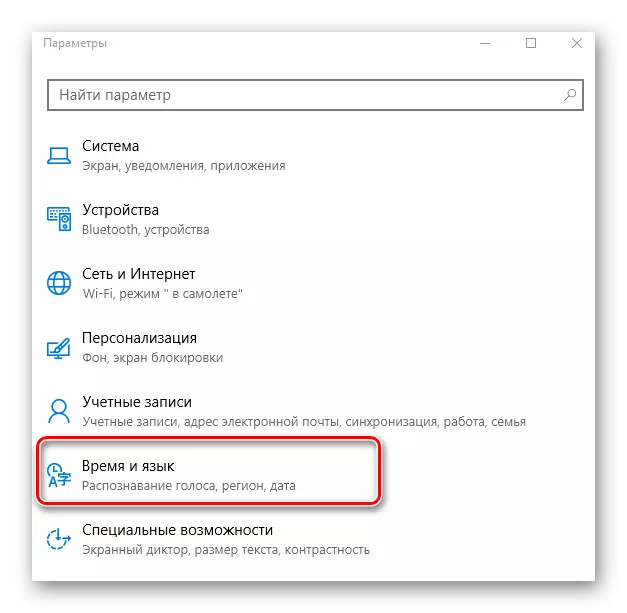
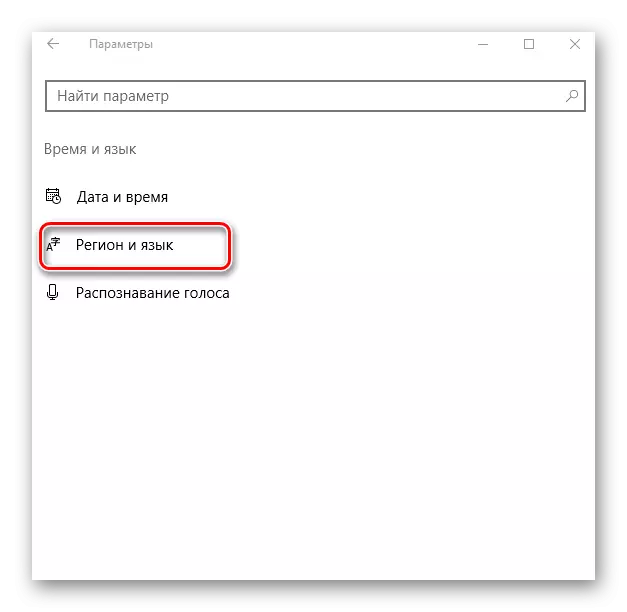
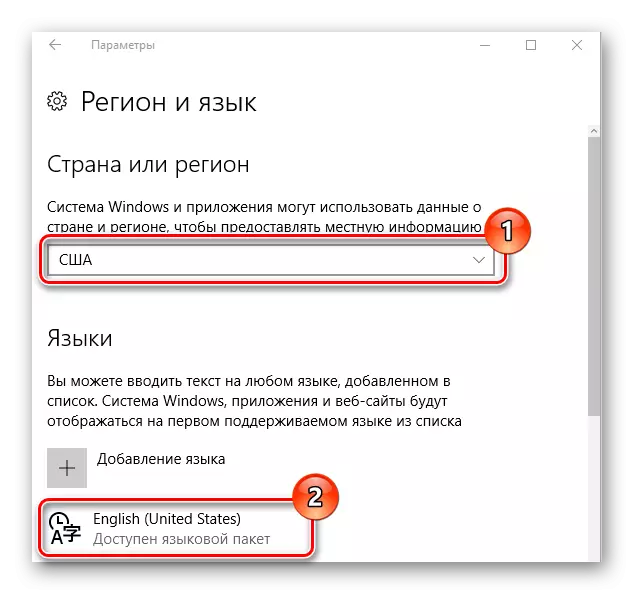
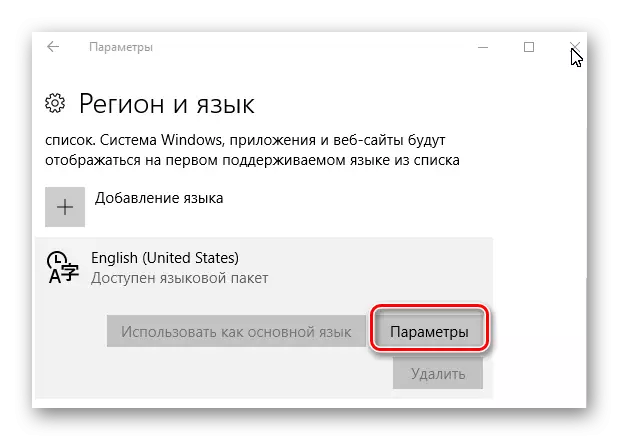
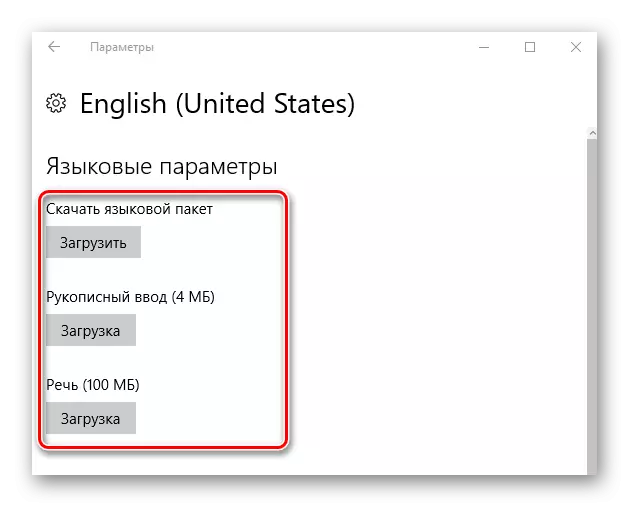
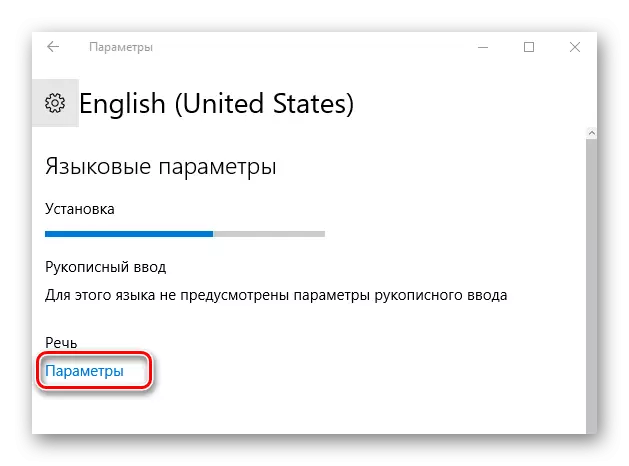
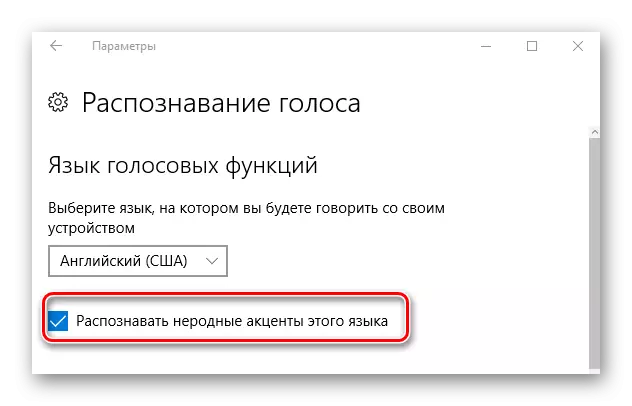
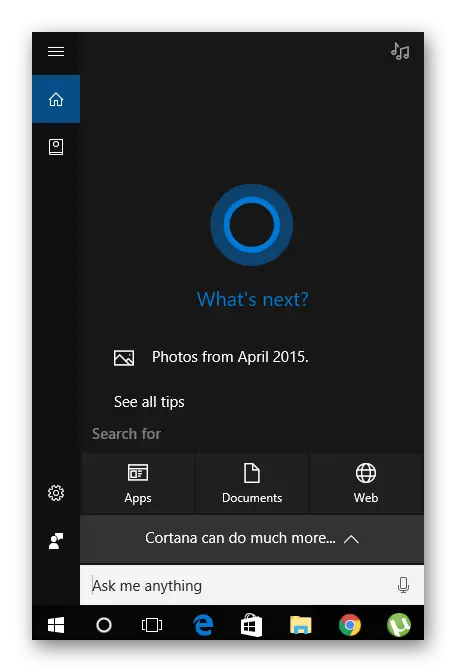
O Cortana é um poderoso assistente de voz que vai se certificar de que o usuário chega a tempo. Este é um tipo de assistente pessoal virtual, primeiro de tudo o que chegará a pessoas úteis que esquecem muito devido a uma grande carga de trabalho.
